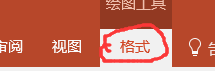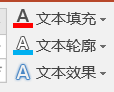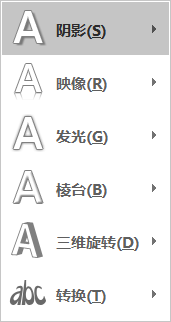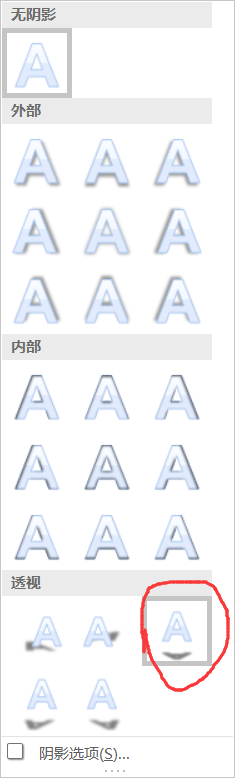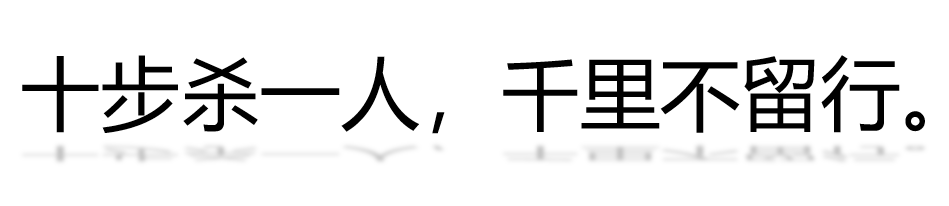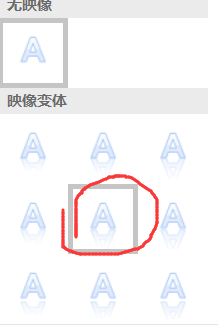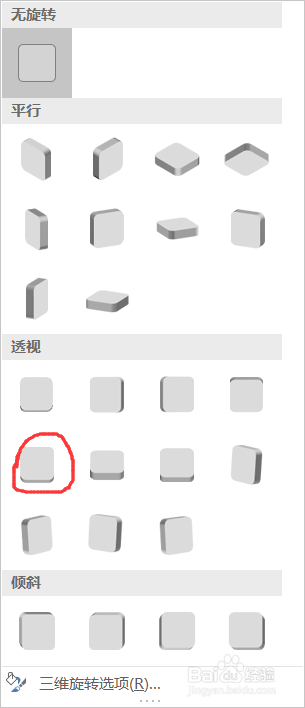PPT中如何让文字发光、阴影、映像、三维旋转
1、首先在PPT中输入文本文字。
2、点选文字后,点击上面的格式按钮,可以在旁边看到文本填充、文字效果等选项,这里主要应用文本效果。
3、点开文本效果,可以看到发光、阴影、映像、三维旋转等选项
4、先如图所示点选阴影看看文字效果。
5、再点选映像看看文字效果,如图所示。
6、再点选发光看文字效果,如图所示。
7、最后随便点击一个三维模型,看到字体倾斜了。
声明:本网站引用、摘录或转载内容仅供网站访问者交流或参考,不代表本站立场,如存在版权或非法内容,请联系站长删除,联系邮箱:site.kefu@qq.com。
阅读量:95
阅读量:57
阅读量:59
阅读量:58
阅读量:96